Povezivanje digitalne televizije nije teško, ali dešava se da nema kanala. Ako TV ne pretražuje ili ne pronađe digitalne kanale, morate identificirati uzrok i ukloniti ga. Problem možete riješiti sami, bez pomoći stručnjaka, ali ponekad oni mogu riješiti problem samo u servisu.
Zašto TV ne hvata digitalne kanale i šta učiniti
Da biste razumjeli zašto
se digitalni televizijski kanali ne prikazuju , morate ustanoviti gdje je došlo do kvara. Nakon što ste otkrili problem, moguće ga je riješiti sami bez pomoći stručnjaka.
Hardverski problemi
Problemi sa opremom za povezivanje digitalne televizije. Da biste otklonili grešku, potrebno je identificirati kvar jedne ili druge opreme. U tom slučaju preporučujemo da kontaktirate stručnjake, a ne pokušavate sami riješiti problem.
Digitalni set-top box ne pronalazi kanale
Neispravnost u
prijemnom uređaju može se izračunati prema sljedećim znakovima:
- izgled natpisa “nema signala”;
- spontano gašenje ili ponovno pokretanje;
- LED na prijemniku je prigušen.
https://youtu.be/4fRdee5g6xs U ovim slučajevima može doći do firmvera prijemnika lošeg kvaliteta. Ovaj problem možete riješiti flešovanjem hardvera. Verzija softvera dostupna je na službenoj web stranici proizvođača, bit će dovoljno za preuzimanje i ažuriranje uređaja.
Bolje je povjeriti bljeskanje stručnjaku.
- Out of stock
- Out of stock
Antena
Ako postoji problem, prvo provjerite
antenu . Za prijenos analognog signala koriste se MW antene, za digitalni signal – UHF. Ako se u vašoj blizini nalaze TV tornjevi, potrebno je montirati
pojačalo , jer bez njega nećete moći uhvatiti niti jedan kanal.
Kabl
Neispravni kablovi mogu negativno uticati na performanse vašeg TV-a. Ti trebas:
- Provjerite sve veze i integritet žica.
- Ako je kabel oksidiran, očistite ga.
- Ako je oštećen, zamijenite.
Čak i blago savijanje žice može uticati na kvalitet prenosa digitalne televizije.
Problem gubitka signala i druge probleme sa TV signalom možete riješiti
upravo sada .
Gledanje ovog proizvoda
Da li TV podržava digitalnu TV?
Kako biste bili sigurni da TV podržava digitalno emitiranje, pažljivo proučite tehničku dokumentaciju. Televizor je pogodan za podešavanje digitalnih kanala ako je kolona “DVB-T2” označena sa “da”. Oznaka se može naći na fabričkoj kutiji televizora.
Ako postoji natpis “DVB – T” – morat ćete kupiti set-top box, jer je ovaj format zastario i ne podržava digitalno emitiranje.
Mogućnost podešavanja je određena i prisustvom posebnog tjunera. Uglavnom podrška za ”
DVB-T2 ” standard je označena slovom “H”, ali simbol može varirati ovisno o modelu i proizvođaču. DVB – T2 moduli mogu biti:
- ugrađena – hardverska komponenta koja se nalazi unutar TV-a;
- eksterni – nezavisni uređaj koji se povezuje na TV.
Na televizorima sa ugrađenim tjunerom možete odmah početi da gledate digitalnu TV nakon povezivanja antenskog kabla. Ako je TV star i nije opremljen ovom komponentom, morat ćete kupiti poseban set-top box.
Drugi razlozi
Može postojati nekoliko drugih razloga:
- TV kvar . Na TV ekranu će se prikazati poruka “nema signala sa rutera”. Dakle, tjuner radi, ali je u TV-u.
- Postavke su zbrkane . Postavke se potpuno slučajno izgube. U tom slučaju vratite tjuner na tvorničke postavke. Nakon toga, morat ćete ponovo potražiti TV kanale i podesiti ih.
- Nestabilan signal . Antena je možda pala ili promijenila smjer iz bilo kojeg razloga. Vratite ga u prvobitni položaj i sve će uspjeti.
- vremenskim uslovima . Kanali mogu biti prekinuti ili nestati. Negativno na digitalnoj televiziji može uticati:
- kiša;
- grmljavina;
- smrzavanje.

Ako nedostaje jedan ili više kanala
Postoje slučajevi kada prilikom pretraživanja televizor ne pronađe jedan ili više digitalnih TV kanala. Uobičajeni uzroci:
- tehnički problemi – bolje je odnijeti televizor u servis;
- zastarjeli upravljački programi na TV-u – ažurirajte softver (ažuriranje se može pronaći na web stranici proizvođača);
- preventivni rad;
- ukidanje TV kanala.
Ako ne postoji određeni TV kanal, isključio je digitalno emitovanje ili promijenio radnu frekvenciju. Informacije o tome možete pronaći na web stranici kanala.
Kada je spojen diplekser
Gledanje ovog proizvoda
Ako su i digitalne i satelitske antene povezane na set-top box preko dipleksera, onda morate shvatiti da oni ostaju različiti uređaji. Za korisnika funkcionišu kao jedno. Ali svaki uređaj radi drugačije.
Diplekser je uređaj za pasivno razdvajanje frekvencije dizajniran da istovremeno prima dva signala, koji ih multipleksira (kombinuje) i demultipleksira (isključuje).
Karakteristike i razlike:
- Prijem signala. Za antenu je važan kvalitet signala i vremenske prilike. Za satelit je važno da između njega i antene nema smetnji u obliku visokih zgrada.
- Emitovanje. Ako privremeno isključite ili promijenite frekvenciju na jednoj od antena, emitiranje će se nastaviti na drugoj.
Ako, kada koristite diplekser, TV emituje samo na jednom od signala (DVB ili DVB-T2), onda je problem samo u jednom od njih. Ako na oba signala nema ni jednog kanala, to znači da su radovi na popravci u toku.
https://youtu.be/0opTiq5EQWU
Ako ništa nije pomoglo
Ako ste isprobali sva podešavanja, a TV i dalje ne pronađe kanale, onda je došlo do kvara u tjuneru ili anteni. Da biste provjerili, možete spojiti drugu antenu ili set-top box kako biste bili sigurni da problem nije u TV-u.
Neispravni uređaji se upućuju na dijagnostiku u servis, gdje se prijavljuje uzrok problema.
Karakteristike automatskog podešavanja i ručnog pretraživanja
U nekim slučajevima, automatsko podešavanje može duplirati kanale ili ne donijeti željeni rezultat. U tom slučaju morate koristiti ručno podešavanje kanala.
Automatska pretraga ne pronalazi Samsung digitalne kanale – problem rješavamo ručno
https://youtu.be/CkJUmsEG2SU Da biste pronašli digitalne kanale na svom Samsung TV-u, uradite sljedeće zadatke:
- Uđite u meni i idite na odjeljak “Kanal”, idite na “Država”.

- Ako vaš TV traži PIN kod, unesite 1234, 0000 ili 1111.
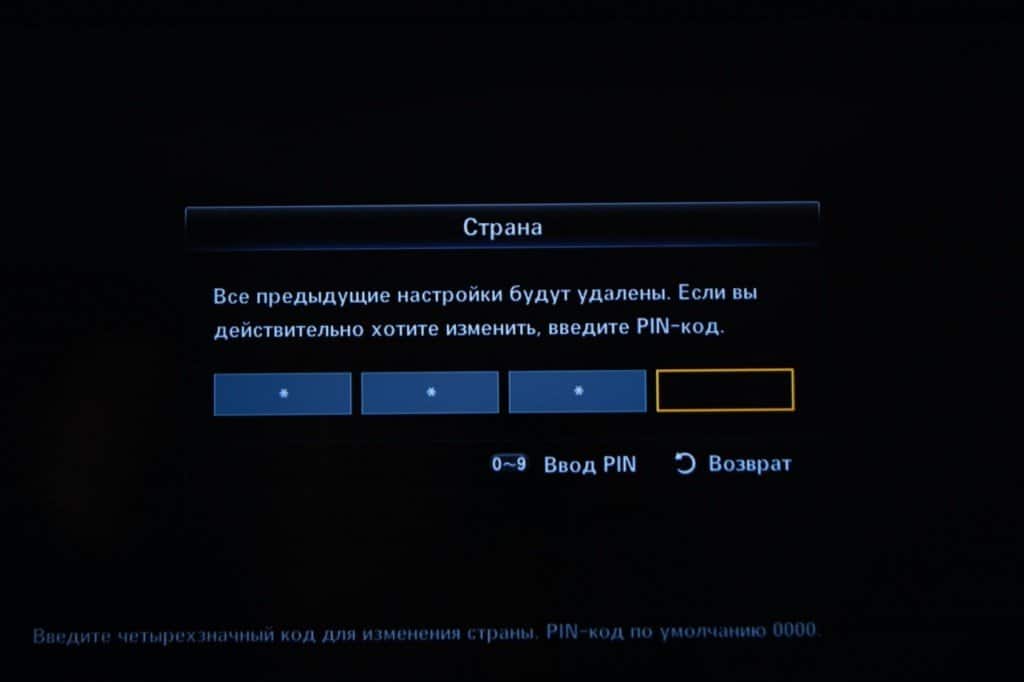
- U koloni “Digitalni kanali” odaberite “Ostalo”.
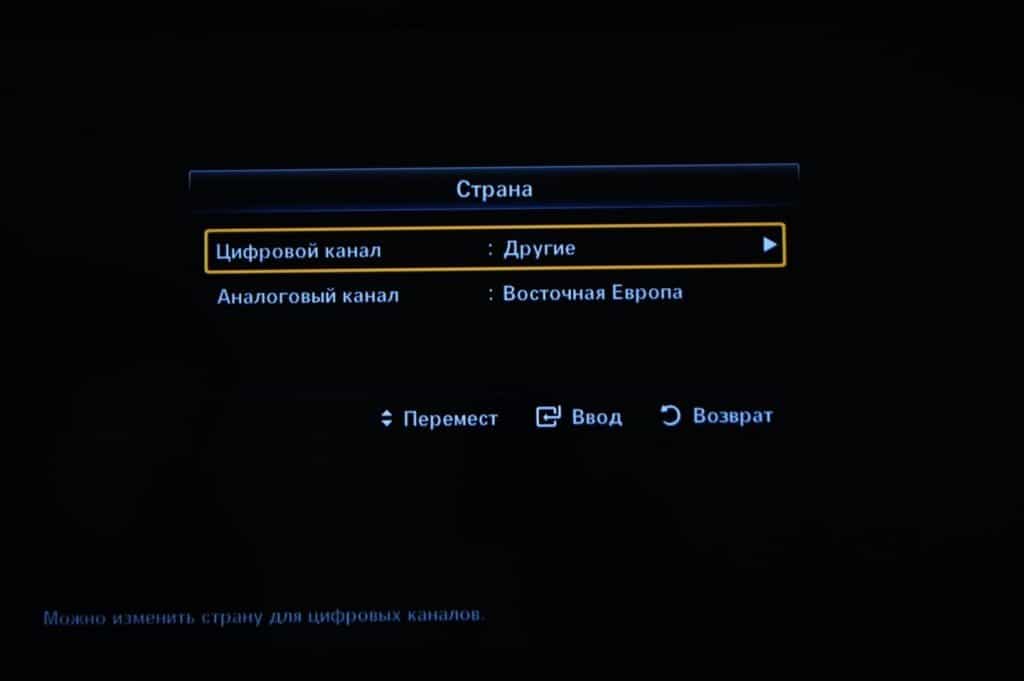
- Vratite se na “Kanal” i idite na “Opcije pretraživanja kablova”.

- Unesite određene parametre. Podesite frekvenciju, brzinu prenosa i modulaciju kao na slici.

- Vratite se i idite na “Auto-tune”.

- Odaberite “Cable” kao izvor signala i postavite tip TV-a na “Digital”.

- U modu pretraživanja, odaberite “Full” i pokrenite podešavanje pomoću dugmeta “Traži”. Ako niste sigurni u nešto i želite da počnete ispočetka, kliknite na Reset.

- Kada se pretraga kanala završi, sačuvajte.
Procedura ručnog traženja kanala može trajati od 15 do 20 minuta.
Ručno podesite prijem kanala na LG televizorima
Ako živite izvan grada, prvo morate biti sigurni da je vaš lokalitet uključen u područje emitiranja. Da biste to učinili, idite na
web stranicu RTRS -a i tamo pronađite svoju regiju (brojevi označavaju lokaciju repetitora). Ako ste previše udaljeni od njih, preporučujemo korištenje drugih standarda emitiranja (satelitski, analogni ili
iptv ). Kako podesiti kanale na LG TV-u:
- Uzmite daljinski upravljač za TV i pritisnite dugme “Home”, prebacite se na karticu pod nazivom “ Postavke “ .
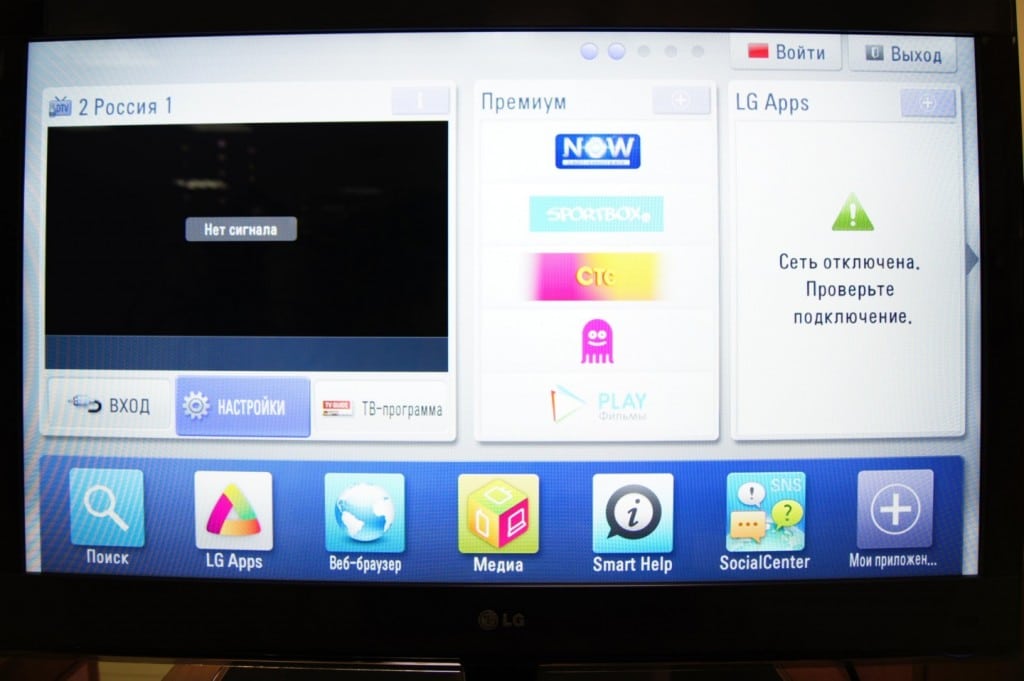
- Odaberite “Opcije”, postavite zemlju prebivališta. Ako govorimo o modelu objavljenom nakon 2011. godine, odaberite regiju “Rusija”, ako ne, odaberite jednu od zemalja zapadne Evrope.
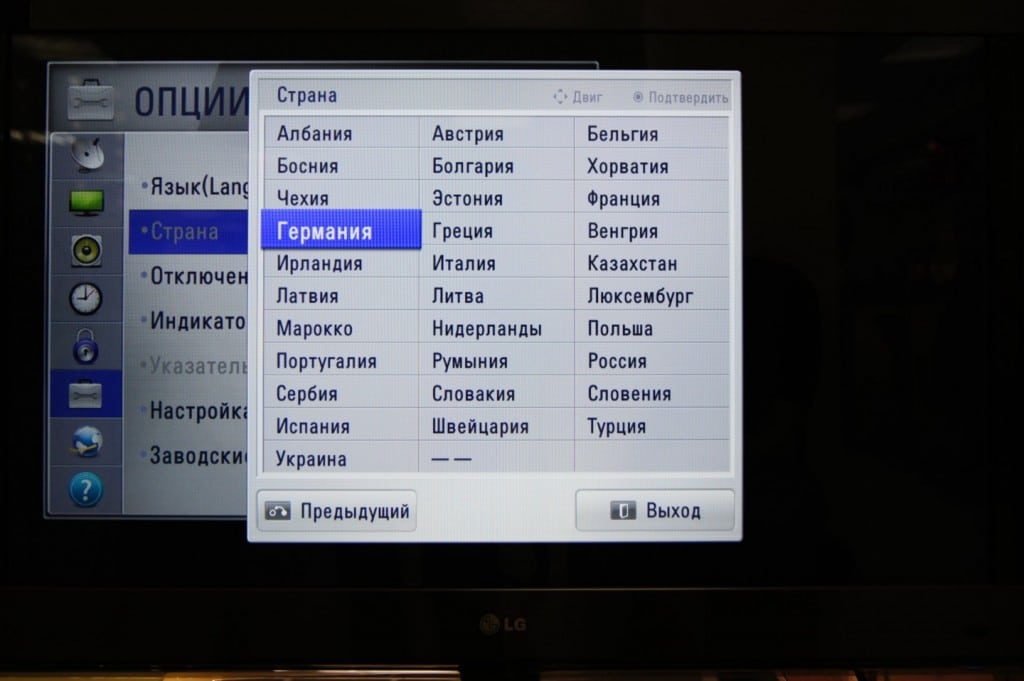
- Ako je televizor proizveden prije 2011. godine, postavite ruski jezik u odgovarajuću karticu kako biste izbjegli probleme tokom naknadnog podešavanja.
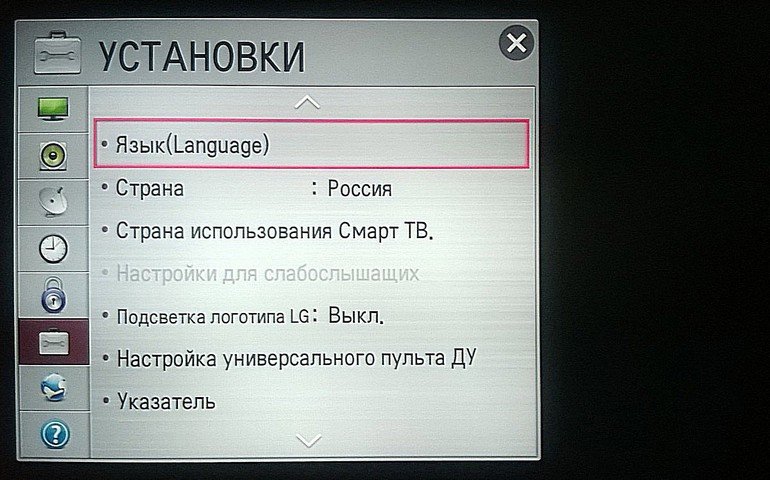
- Vratite se na karticu “Postavke”, odaberite naredbu “Ručno pretraživanje”.
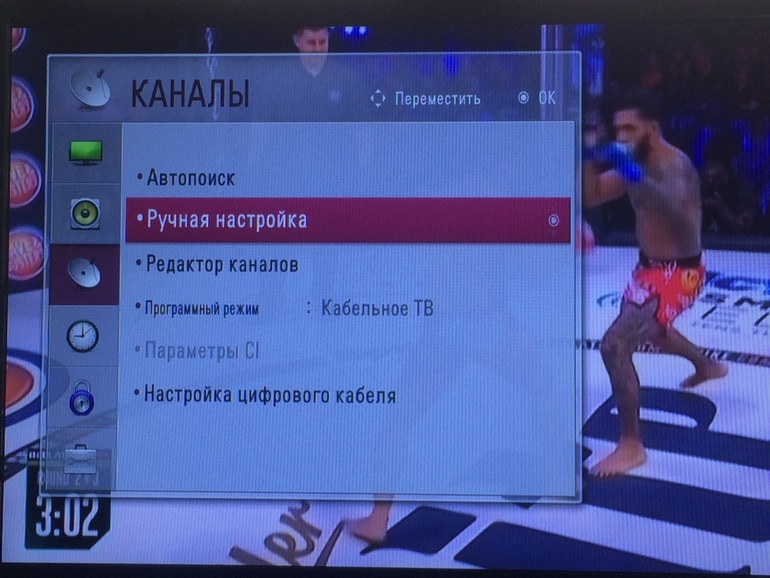
- Odaberite “Quick Scan” tako što ćete odrediti frekvenciju, brzinu skeniranja i podatke o modulaciji kao što je prikazano na slici. Kliknite na dugme “Ažuriraj”.
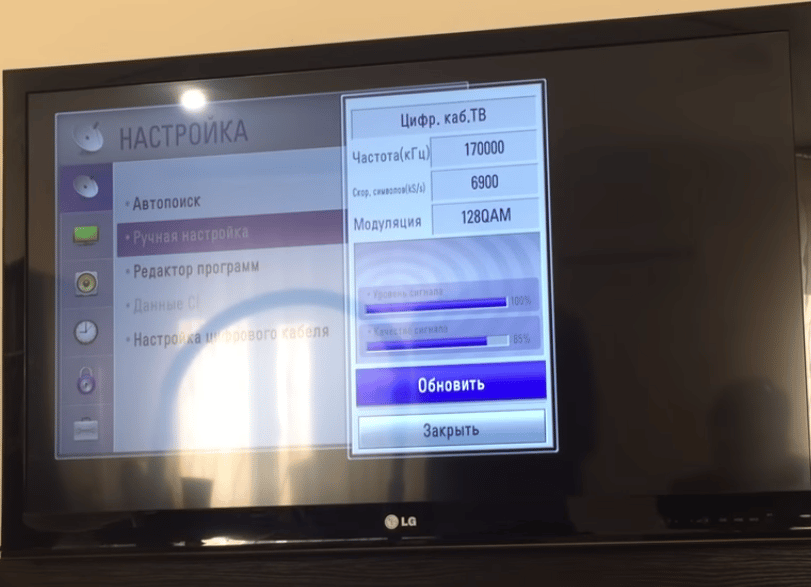
- Kada se kanali pronađu, sačuvajte ih.
U prosjeku, proces pretraživanja traje 15-20 minuta (ovisno o specifičnom modelu televizora i trenutnoj lokaciji).
Sony Bravia – ručno podešavanje broja ako TV automatski ne pronađe kanale
Da biste započeli ručno podešavanje kanala, morate postaviti tačan datum i vrijeme na ovom TV-u. Ovo može uticati na postavke digitalne televizije. Idemo na postavke Sony Bravia TV-a:
- Idite na TV meni.
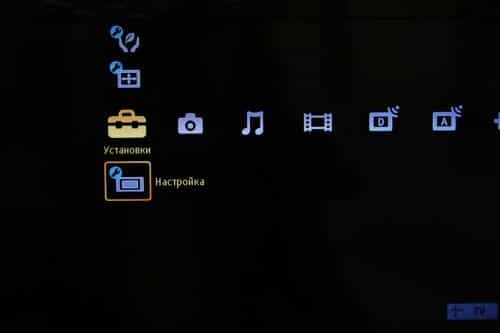
- Kliknite na “Digitalne konfiguracije”.

- Odaberite liniju “Digitalna postavka”.
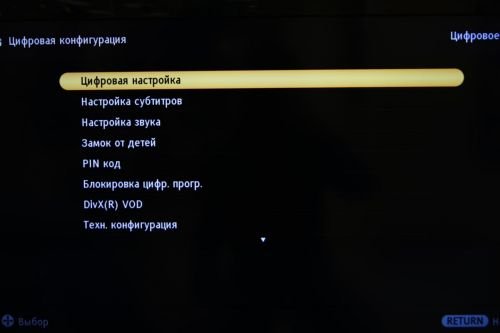
- Odaberite “Auto Scan for Digital Stations”.
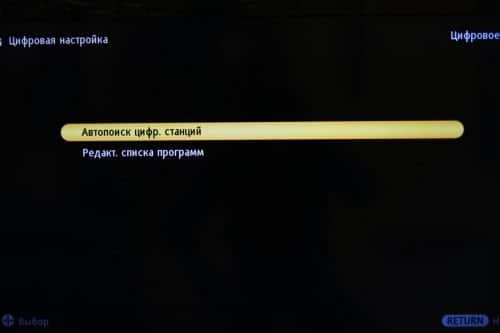
- Odaberite “Kabl” kao vrstu TV veze.

- Unesite parametre pretrage kanala prema slici i kliknite na “Start”.

- Uključite napajanje ako imate antenu sa pojačalom.
- Sačekajte da TV završi traženje kanala.

Nakon pretrage, lista pronađenih kanala će se sama sačuvati. Operacija će se zatim ponoviti za drugi multipleks.
Pretraga kanala traje 15-20 minuta.
Pogledajte ove ponude
Toshiba
Da biste započeli ručno podešavanje kanala na ovom modelu televizora, prvo morate otići na zvanični
portal RTRS -a i saznati na kojoj frekvenciji vam najbliži toranj emituje kanale. Idemo na postavke Toshiba TV-a:
- Pritisnite dugme “Meni” na daljinskom. Podesite sljedeće parametre u odjeljku “Postavke”: u koloni “Država” odaberite bilo koju zemlju u zapadnoj Europi, “Ulaz” odaberite “Kabl”.

- Idite na odjeljak “Ručno podešavanje” i kliknite na “OK”.
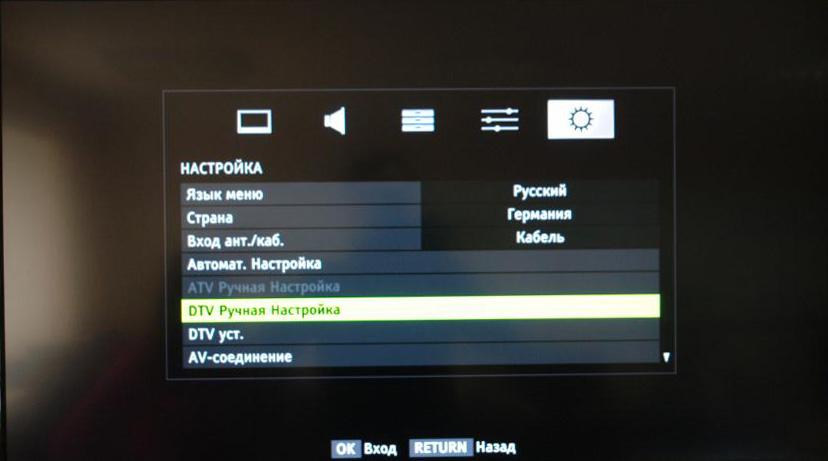
- Unesite frekvenciju, modulaciju i brzinu prijenosa kanala prema slici, kliknite “OK”.

- Pričekajte do kraja procesa i sačuvajte pronađene kanale.
Postupak može trajati od 20 minuta do pola sata.
Pogledajte ove ponude
Podešavanje prijema digitalnih kanala na Philips televizorima
Da biste započeli ručno traženje kanala, prvo morate naznačiti svoju lokaciju i odabrati željeni jezik na TV-u. Idemo na postavke Philips TV-a:
- Idite na glavni meni i idite na odjeljak “Konfiguracija”.

- Aktivirajte naredbu “Postavke kanala”.

- Kliknite na “Reinstaliraj kanale”.
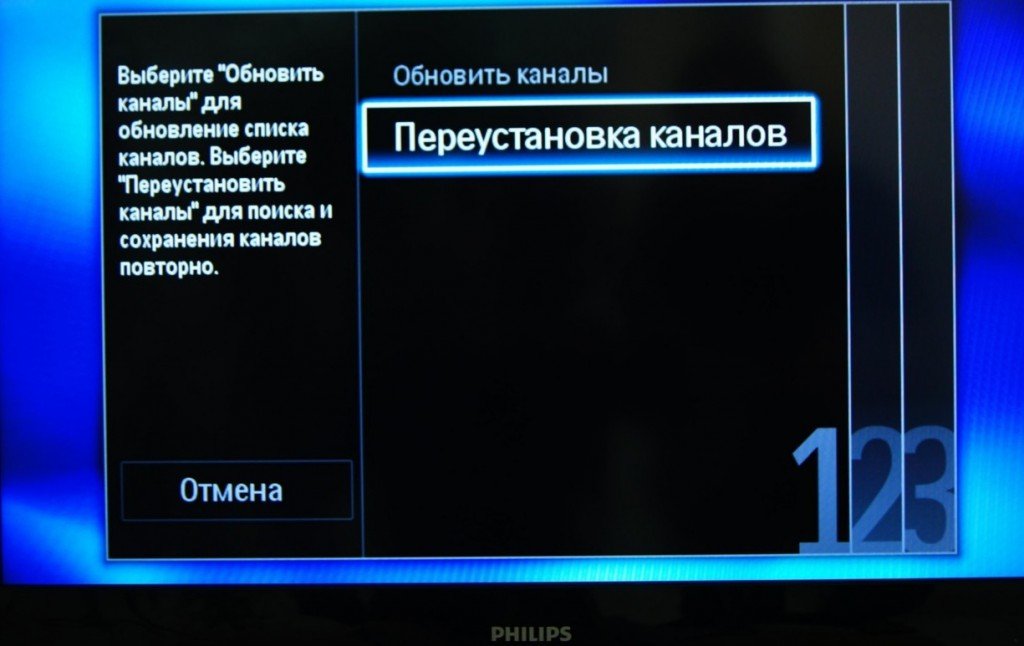
- Odaberite način TV emitovanja. Da biste podesili kablovsku TV, potrebno je da kliknete na DVB-C.

- Idite na “Postavke”.
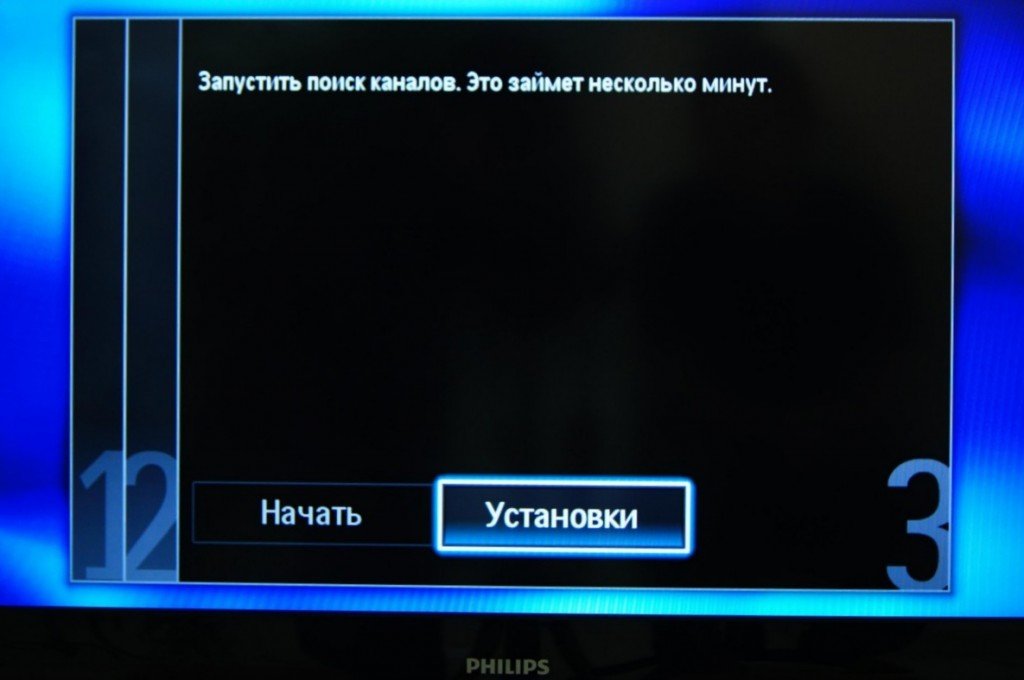
- Odaberite ručni način rada.

- Unesite “Symbol value 1” kao na slici.
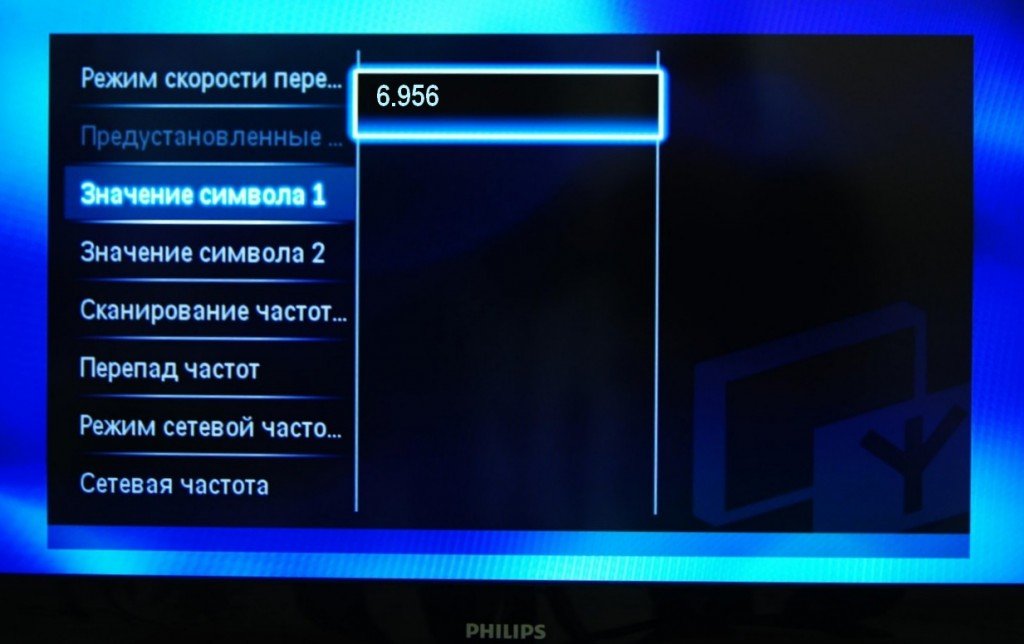
- Idite na “Frequency Scan” i odaberite “Quick Scan”.

- Podesite razliku frekvencije prema slici.

- Odaberite “Ručni” način mrežne frekvencije.

- Podesite frekvenciju mreže prema slici.
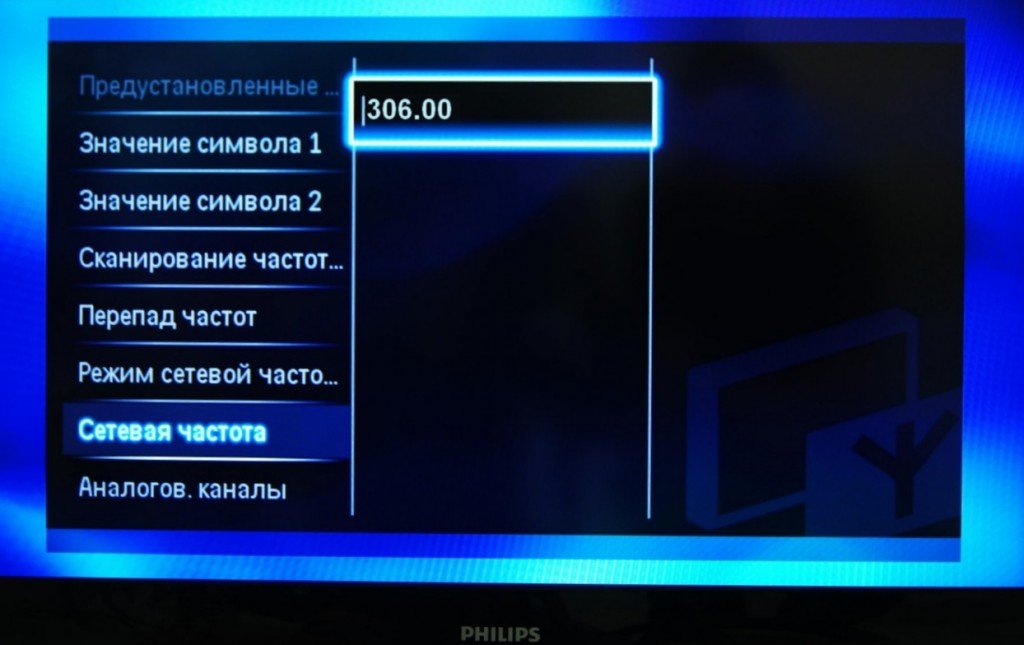
- Kliknite na Završi.

- Nakon toga, vratite se i kliknite na “Start”.

- Pričekajte da se proces završi, a zatim potvrdite svoje radnje klikom na “OK”.
Pogledajte ove ponude
Na Philips televizorima, kanali se posebno podešavaju za svaki
multipleks .
Ručno traženje kanala traje oko 20 minuta.
Da biste riješili probleme i postavili digitalne kanale, nije potrebno pribjegavati pomoći stručnjaka. To možete učiniti sami kod kuće, detaljno proučavajući sve probleme i eliminirajući ih.








Очень полезно,лично для меня,столкнулся с подобной проблемой-попробую данные рекомендации.
Постоянно пропадают каналы на телевизоре Philips, с помощью ваших советов получилось самостоятельно настроить.
DC nu îmi da voie sa fac televizorul